8/22(月)にDMMプラットフォームにて「シャドウバース」のPC版がリリースされました!
この記事では「シャドウバース」(シャドバ)のPC版の始め方やスマホ版のデータ連携について紹介しています。
目次
PC版 シャドウバースの始め方
PC版「シャドウバース」はDMMプラットフォームで提供されます。
DMMのシャドウバースのページからアカウント登録や、インストールを行ってください。

▲DMMのシャドウバースのページからインストールを行います。
DMMアカウント登録
PC版の「シャドウバース」をプレイするには「DMM」のアカウントを作る必要があります。
アカウントを持っていない方は、「会員登録がお済でない方はこちらから」より、まずアカウントを登録しましょう。
持っている方は飛ばしてください。
DMM GAME PLAYERのインストール
「シャドウバース」をプレイするにはランチャーの役割をする「DMM GAME PLAYER」のインストールが必要となります。
「DMM GAME PLAYER」をインストールしていない方は「DMM GAME PLAYER インストール」を選んでインストールを行います。
インストール済の方は飛ばしてください。
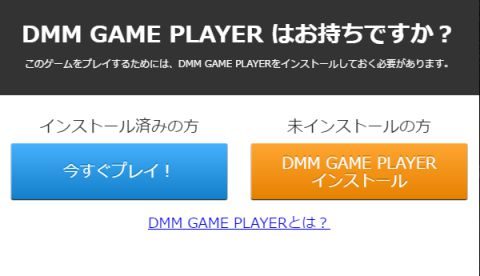
インストールの際に、インストール場所の選択がありますが、デフォルト(変更しない)でも問題ありません。
PCの容量の都合で変えたい人は変えてください。
インストールが終わって「DMM GAME PLAYER」を起動し、ログインしようとするとデバイス認証を求められます。
登録したメールアドレスに「デバイス認証コード」が届くので、メールを確認して「デバイス認証コード」を入力します。

▲デバイス認証コードの記載されたメールが届きます。
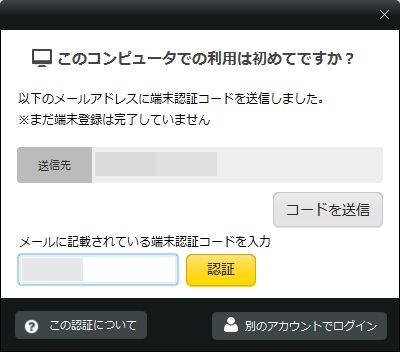
▲デバイス認証コード(端末認証コード)を入力してデバイス認証を行います。
これで「DMM GAME PLAYER」を使えるようになります。
シャドウバースのインストール
「DMM GAME PLAYER」を起動すると「シャドウバース」があるので、「今すぐプレイ」を選択すると「シャドウバース」のインストールが始まります。
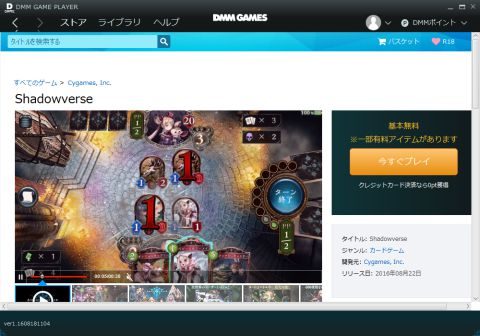
▲「今すぐプレイ」でシャドウバースをインストールします。
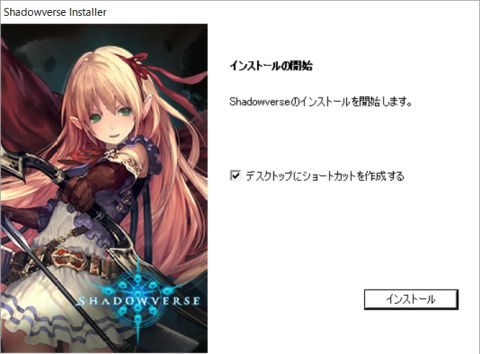
▲デスクトップにショートカットを作っておくと便利です。
インストール場所はデフォルトでも問題ありませんが、お好みで設定してください。
インストールにはしばらく時間がかかります。
インストールが終わると「シャドウバース」をPCでプレイできるようになります。
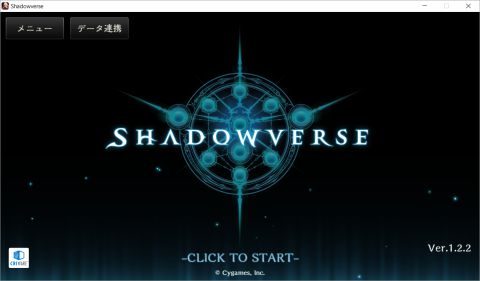
▲これでPC版のシャドウバースを遊べます。
PC版とスマホ版のデータ連携
データ連携をすることで、一つのゲームデータをPCとスマホで共有し、同じデータを使って「シャドウバース」をプレイすることができます。
PC版からスマホ版、スマホ版からPC版どちらでもデータ連携が可能です。
今後使いたいアカウントが入っている方が連携元として読み進めてください。
連携先にデータが残っている場合はデータ連携で上書きされて消えてしまうので注意してください!
連携コードを発行する
アカウントの連携元となる端末(今後使いたいアカウント)で「その他」→「データ連携」→「連携コードを発行する」と操作を行います。
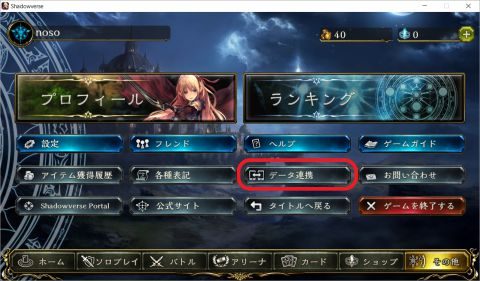
▲「その他」→「データ連携」からコードを発行する。

▲連携コードを発行します。
ここでは「連携コード」の宛先となるメールアドレスの入力を求められるので入力し、「連携コード」の記載されたメールを確認します。

▲入力したメールアドレスに「連携コード」の記載されたメールが届きます。
連携コードを入力して連携する
アカウントの連携先となる端末の「タイトル画面」か「その他」→「データ連携」から「連携コードを入力して連携する」と操作を行います。
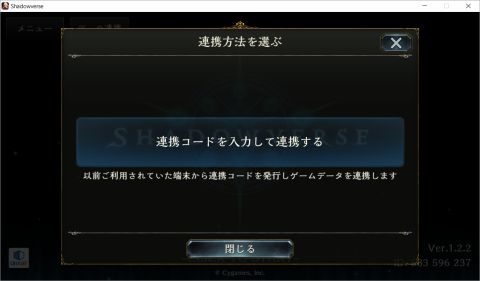
▲「連携コードを入力して連携する」を選びます。
ここで先ほど発行した「連携コード」を入力するとデータ連携完了です。
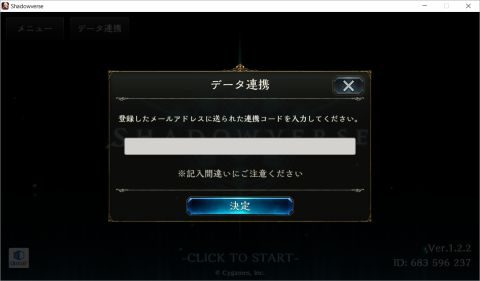
▲メールに記載される「連携コード」を入力します。
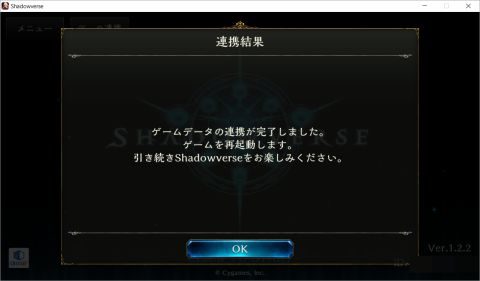
▲これでデータ連携完了です。














コメントを残す